win10出现0x800704cf不能访问网络位置怎么办? 0x800704cf错误解决方案
脚本之家
win10系统提示0x800704cf错误怎么解决的教程最近有用户在使用win10系统时会出现一个比较棘手的问题,虽然可以用U盘重装win10系统来解决,但是有的用户不方便重装系统怎么解决打开软件提示“执行此操作需要internet,错误代码0x800704cf”错误呢?这种问题通常是网络原因导致的,下面小编就教大家win10系统提示0x800704cf错误怎么解决的教程。

win10系统提示0x800704cf错误怎么解决的具体步骤如下:
步骤一:关闭代理
1、按下Wn+R组合件打开运行,键入:“inetcpl.cpl” 点击确定打开internet 选项;
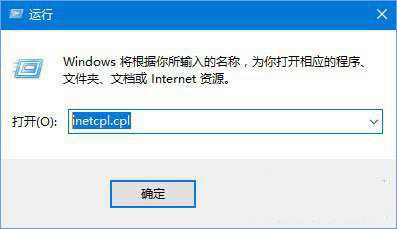
2、切换到【连接】选卡,在下面点击【局域网设置】;
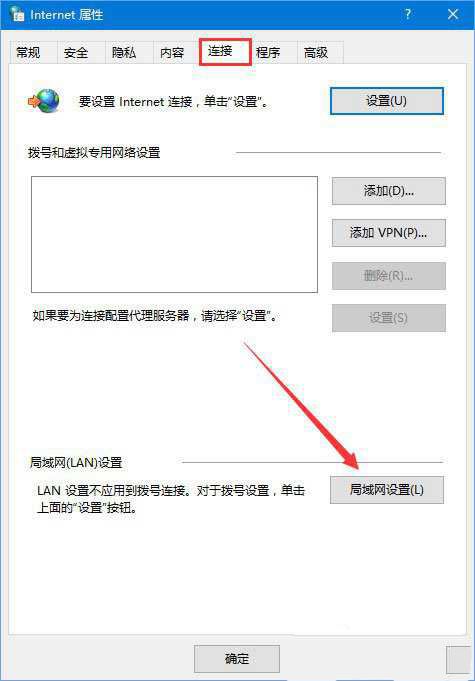
3、在局域网设置界面将 【使用自动配置脚本】、【为lan使用代理服务器】的勾去掉,点击确定- 确定 保存设置。
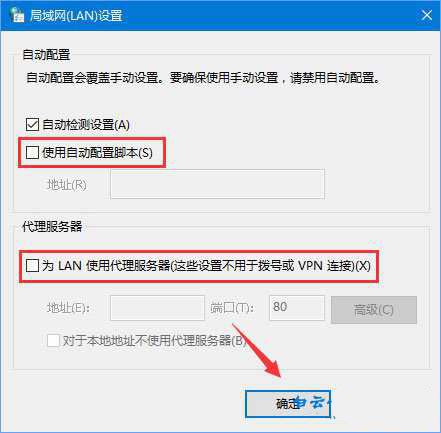
步骤二:
1、在桌面上的【网络】图标上单击右键,选择【打开网络和共享中心】;

2、在网络和共享中心面板,点击 “连接”后面的【以太网】按钮;

3、在以太网界面点击【属性】按钮;
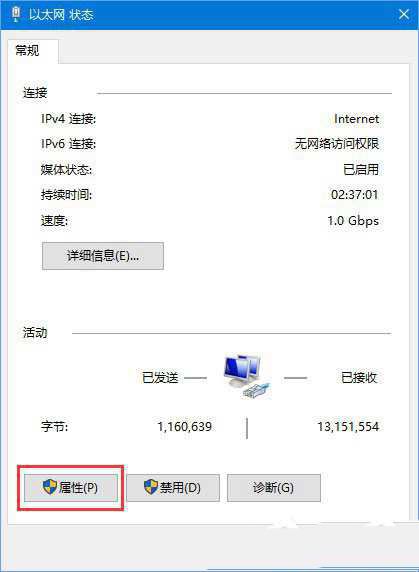
4、在以太网属性界面,双击【internet 协议版本4(TCP/IPv4)】;

5、点击【使用下面的DNS服务器地址】,然后依次填入:4.2.2.1, 4.2.2.2 点击【确定】 -- 【确定】保存设置即可!

以上就是win10系统提示0x800704cf错误的解决教程,遇到这种问题我们修复网络通常就可以解决,如果修复后问题依旧,那么就只能重装系统win10了,希望大家喜欢,请继续关注脚本之家。
相关推荐:
